Содержание
- 2. Общая информация В данной презентации мы рассмотрим генерирование электронной цифровой подписи через систему Приват 24 и
- 3. ЧАСТЬ I. ГЕНЕРИРОВАНИЕ ЭЛЕКТРОННОГО ЦИФРОВОГО КЛЮЧА В СИСТЕМЕ ПРИВАТ 24
- 4. Открытие ЭЦП в системе Приват 24 Для получения электронной цифровой подписи, заходим по ссылке https://www.privat24.ua/ .
- 5. Открытие ЭЦП в системе Приват 24 Затем, авторизуемся в Приват-24. Заходим в раздел «Все услуги» ->
- 6. Открытие ЭЦП в системе Приват 24 Нажимаем «скачать сертификат»
- 7. Открытие ЭЦП в системе Приват 24 Далее возможно будет предложено установить приложение для браузера (если такового
- 8. Открытие ЭЦП в системе Приват 24 Установить приложение для браузера Устанавливаем cryptopugin
- 9. Открытие ЭЦП в системе Приват 24 Теперь данные для электронной цифровой подписи подтянутся автоматически из данных
- 10. Открытие ЭЦП в системе Приват 24 Выбираем папку, куда будет сохранен файл ЭЦП
- 11. Открытие ЭЦП в системе Приват 24 Указываем пароль для файла электронной цифровой подписи и не забываем
- 12. Открытие ЭЦП в системе Приват 24 Заявка успешно обработана и мы получаем ЭЦП от Приват-24 со
- 13. ЧАСТЬ II. ПОЛЬЗОВАНИЕ СИСТЕМОЙ ЭЛЕКТРОННОГО ДОКУМЕНТООБОРОТА «ВЧАСНО»
- 14. Общая информация Переходим теперь, к цели генерирования нами электронной подписи – системе электронного документооборота «Вчасно» и
- 15. Общая информация
- 16. ПЕРВИЧНАЯ РЕГИСТРАЦИЯ Сначала заходим на https://vchasno.ua/
- 17. ПЕРВИЧНАЯ РЕГИСТРАЦИЯ Регистрируемся посредством ввода требуемых программой данных.
- 18. ПЕРВИЧНАЯ РЕГИСТРАЦИЯ Подтверждаем свой e-mail, войдя по ссылке, которая придет на Вашу почту.
- 19. ПЕРВИЧНАЯ РЕГИСТРАЦИЯ Затем, пройдя по ссылке и войдя в систему, необходимо пройти проверку, нажав на опцию
- 20. ПЕРВИЧНАЯ РЕГИСТРАЦИЯ Затем, необходимо выбрать ЭЦП – тот файл, который мы сделали в Приват 24 (электронную
- 21. ПЕРВИЧНАЯ РЕГИСТРАЦИЯ И ввести пароль
- 22. ПЕРВИЧНАЯ РЕГИСТРАЦИЯ Система выведет Ваши персональные данные (идентификационный код, фамилию, имя и отчество) Необходимо нажать «Подтвердить»
- 23. ПЕРВИЧНАЯ РЕГИСТРАЦИЯ Поздравляем, Вы зарегистрированы! Не забудьте Ваш логин и пароль к системе Вчасно.
- 24. ПОЛЬЗОВАНИЕ СИСТЕМОЙ «ВЧАСНО» Предположим, вы успешно зарегистрировались и через некоторое время Вам необходимо зайти в систему
- 25. ПОЛЬЗОВАНИЕ СИСТЕМОЙ «ВЧАСНО» Вводим логин и пароль к системе
- 26. ПОЛЬЗОВАНИЕ СИСТЕМОЙ «ВЧАСНО» Открываем систему и сразу можем проверить, есть ли входящие документы, которые ожидают Вашего
- 27. ПОЛЬЗОВАНИЕ СИСТЕМОЙ «ВЧАСНО» Открываем документ со статусом «Очікують підпис» и знакомимся с его содержанием
- 28. ПОЛЬЗОВАНИЕ СИСТЕМОЙ «ВЧАСНО» Если возражений нет, нажимаем на опцию «Підписати і надіслати» в правом крайнем столбце,
- 29. ПОЛЬЗОВАНИЕ СИСТЕМОЙ «ВЧАСНО» После выбора опции «Підписати і надіслати» перед Вами появится вот такое окно:
- 30. ПОЛЬЗОВАНИЕ СИСТЕМОЙ «ВЧАСНО» Загружаем электронную цифровую подпись, вводим пароль и выбираем «Зчитати».
- 31. ПОЛЬЗОВАНИЕ СИСТЕМОЙ «ВЧАСНО» Далее, выбираем «Підписати та надіслати документи».
- 32. ПОЛЬЗОВАНИЕ СИСТЕМОЙ «ВЧАСНО» В результате, вот такое сообщение появляется после подписания Вами документа. Нажимаем «Повернутись до
- 33. ПОЛЬЗОВАНИЕ СИСТЕМОЙ «ВЧАСНО» Затем, необходимо выбрать «Надіслати документи контрагентам»
- 35. Скачать презентацию


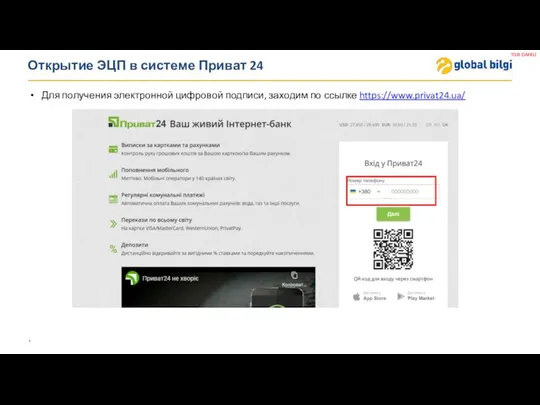
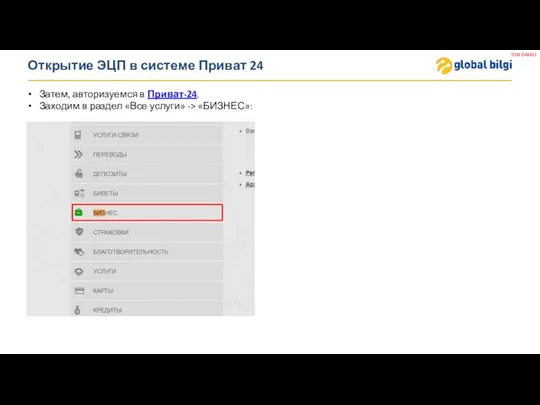

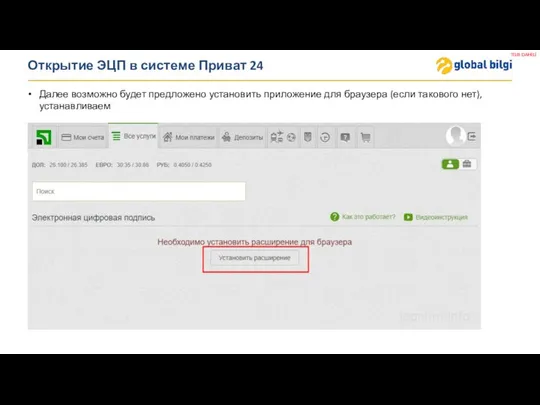
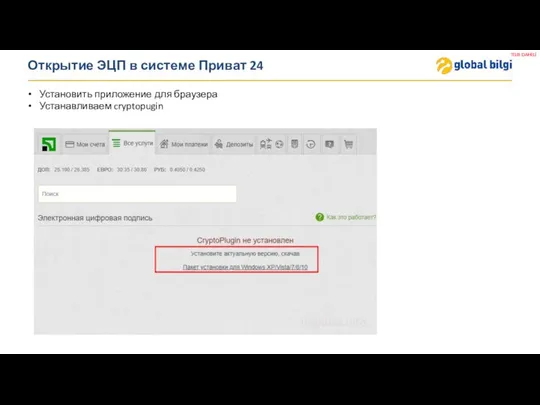

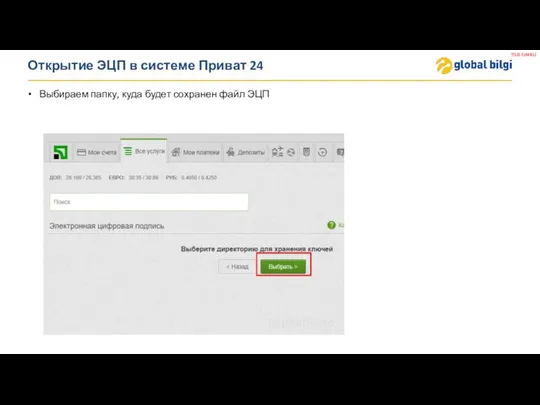
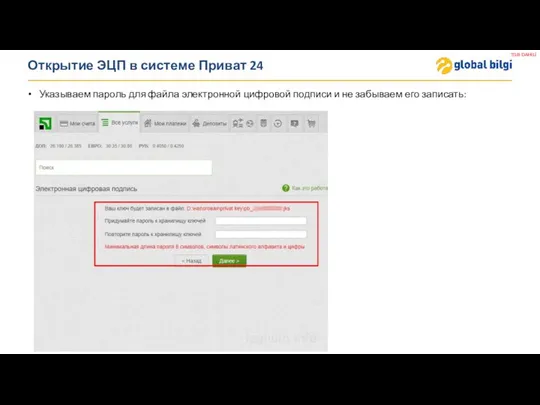
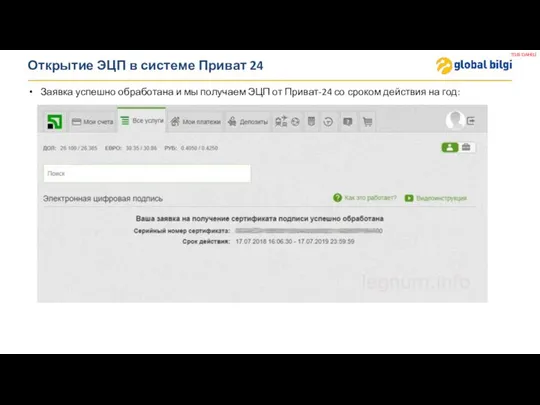





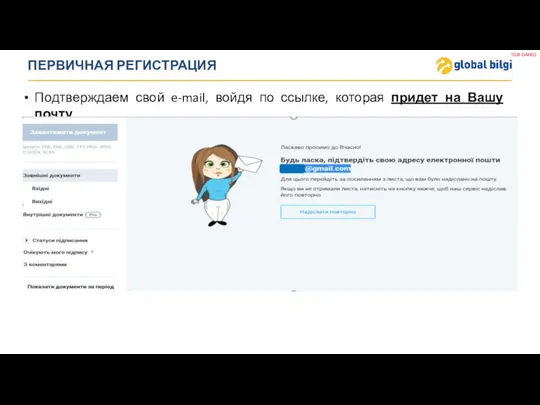
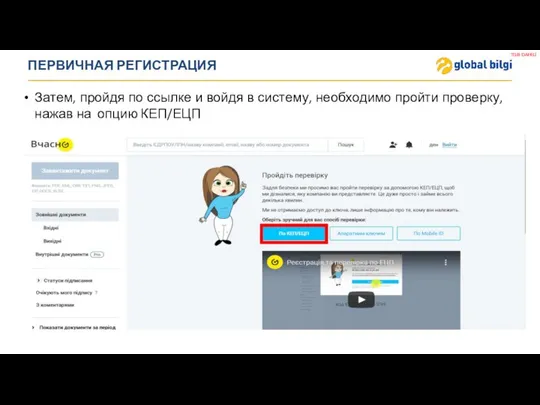

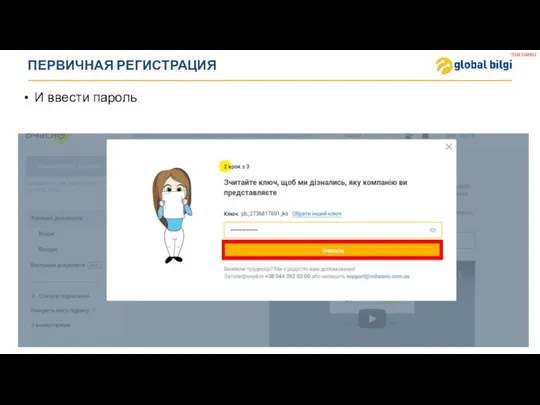



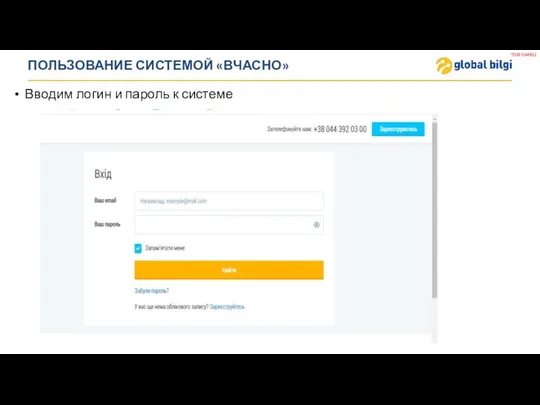
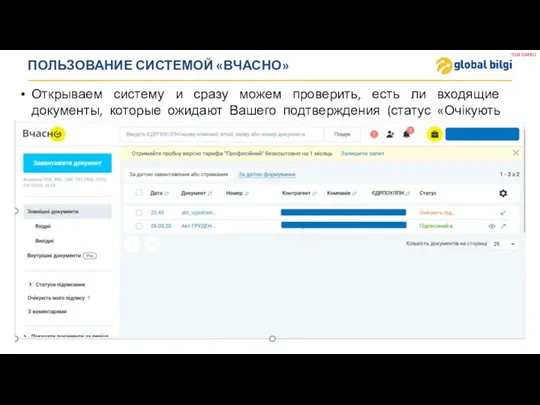

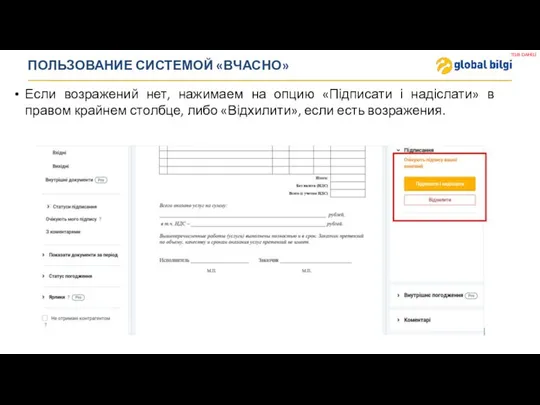

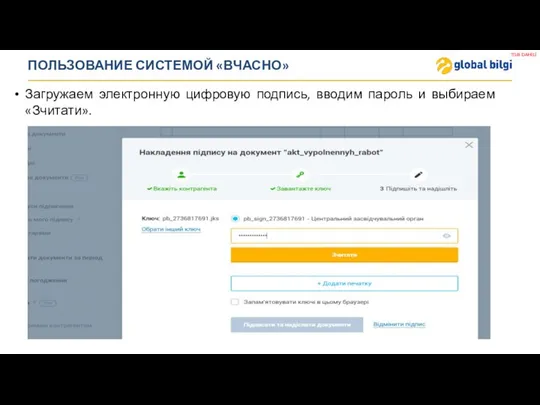



 Оснащение кабинета информатики
Оснащение кабинета информатики Организация рабочего места для электромонтажных работ. 8 класс
Организация рабочего места для электромонтажных работ. 8 класс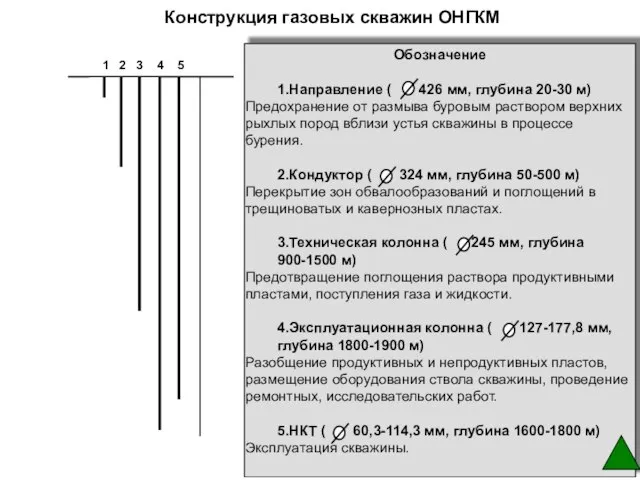 Конструкция газовых скважин ОНГКМ
Конструкция газовых скважин ОНГКМ Хорошее настроение. Текст песни
Хорошее настроение. Текст песни Ручные строительные машины
Ручные строительные машины Правовая система общества. (Тема 3.3)
Правовая система общества. (Тема 3.3) Организация обучения в ДАР
Организация обучения в ДАР Управление риском
Управление риском Второй день творения
Второй день творения Родословное древо
Родословное древо Сбалансированное питание
Сбалансированное питание Проектирование LED-фонаря
Проектирование LED-фонаря Современные методики и технологии обучения
Современные методики и технологии обучения 0859074c5f8074ef
0859074c5f8074ef Основы теории радиосистем передачи информации
Основы теории радиосистем передачи информации Теория турбин
Теория турбин Ёлочка от Деда Мороза и Снегурочки
Ёлочка от Деда Мороза и Снегурочки Белова ДВ_формирование финансовой грамотности на уроках географии в 5-6 классах
Белова ДВ_формирование финансовой грамотности на уроках географии в 5-6 классах Основы типологии жилых зданий
Основы типологии жилых зданий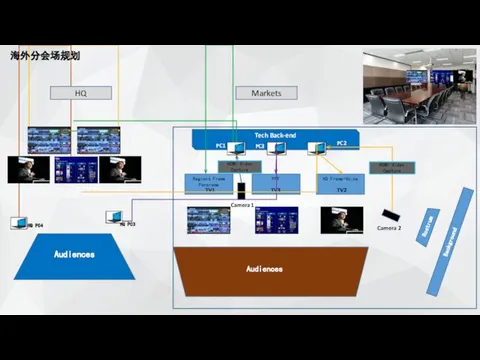 海外分会场规划
海外分会场规划 In Harmony with Nature
In Harmony with Nature EV3 Мастер класс Робот исследователь
EV3 Мастер класс Робот исследователь In harmony with nature
In harmony with nature Урок декоративной композиции
Урок декоративной композиции Колобок
Колобок Режим работы микропроцессора
Режим работы микропроцессора Робототехника
Робототехника Лесная, деревообрабаты-вающая, целлюлозно-бумажная промышленности
Лесная, деревообрабаты-вающая, целлюлозно-бумажная промышленности